
【Hulu】キレイな画質で動画を楽しみたい!《スマホ・PC》
Contents[OPEN]
【Hulu】画質を変更する方法は?
ここからは画質変更の方法について紹介していきます。
とても便利な機能なので活用してみて下さい。
【スマホ・タブレット】上部に3本線マークがある
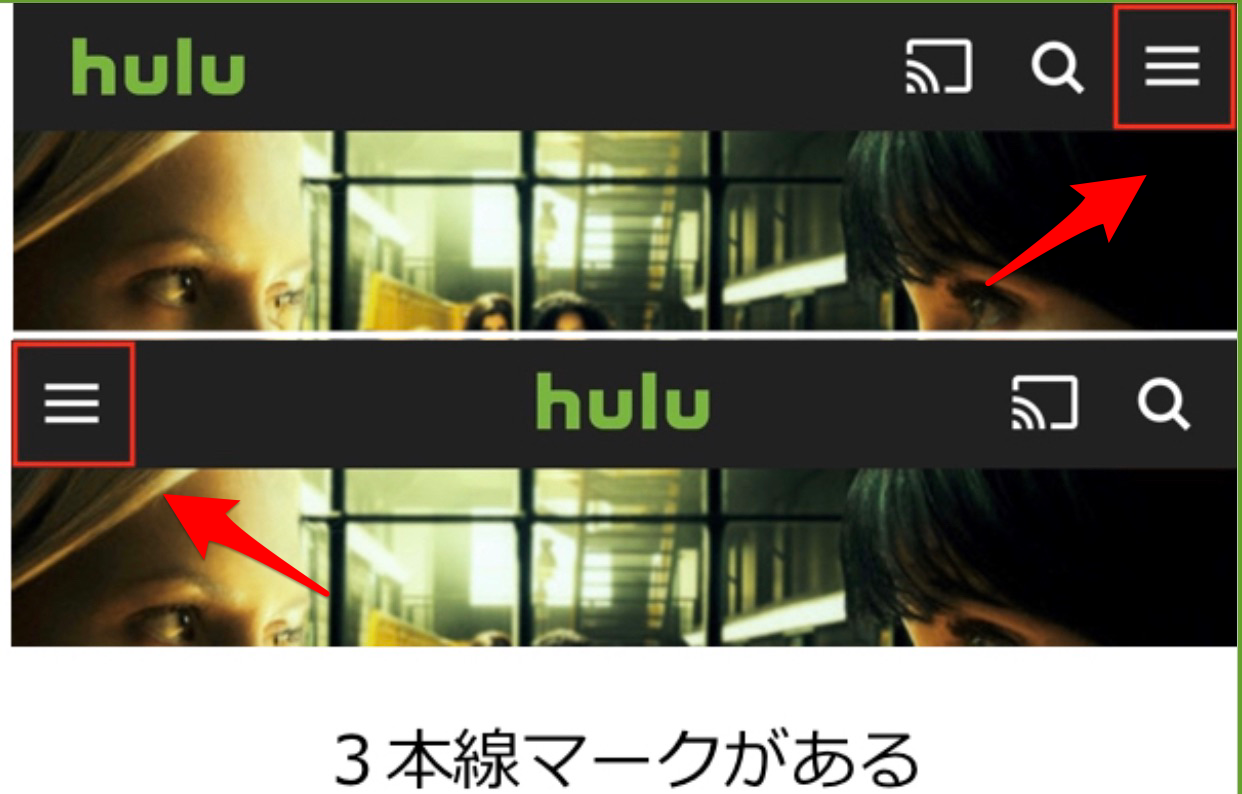
スマホアプリのバージョンによって、ホーム画面の右上に3本線のマークがあるアプリと3本線マークが無いアプリがあります。
まず、Huluスマホアプリに3本線マークがある場合の画質変更手順を説明します。
3本線マークがある場合、作品の再生中画面にある右上の「歯車マーク」をタップします。
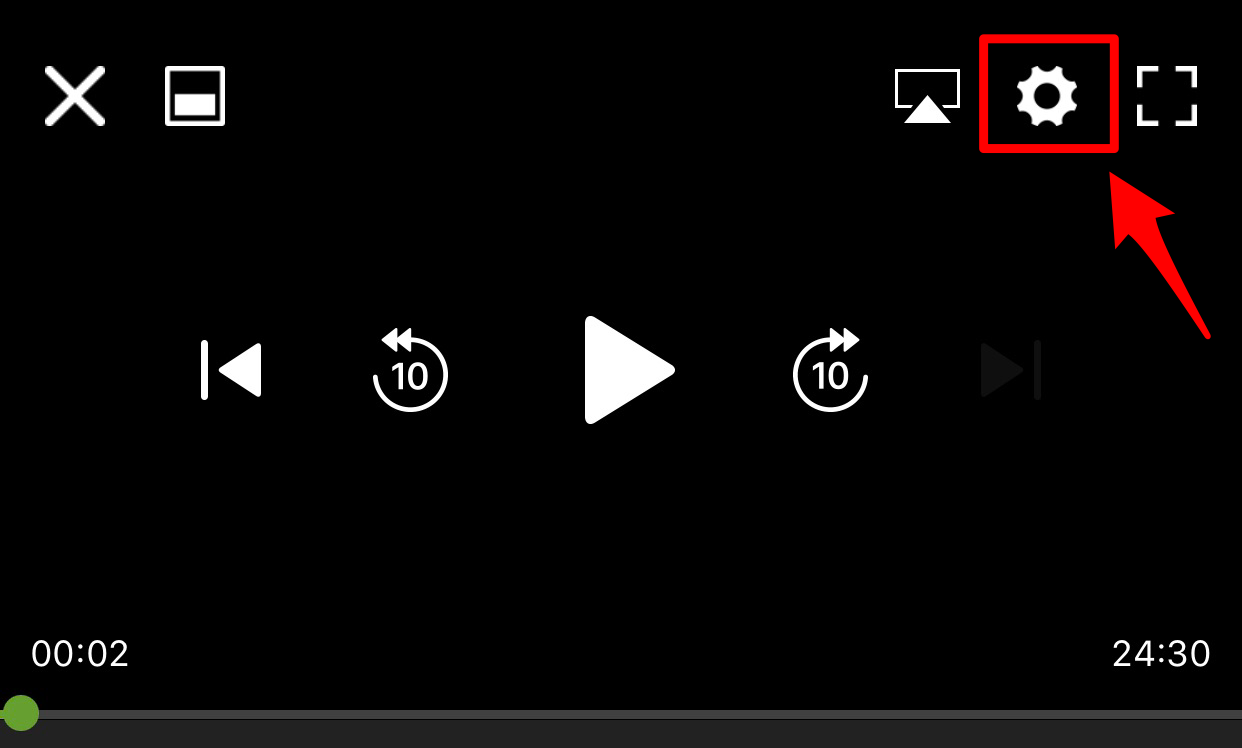
設定画面となり、項目の中から「画質・通信量」を選択します。
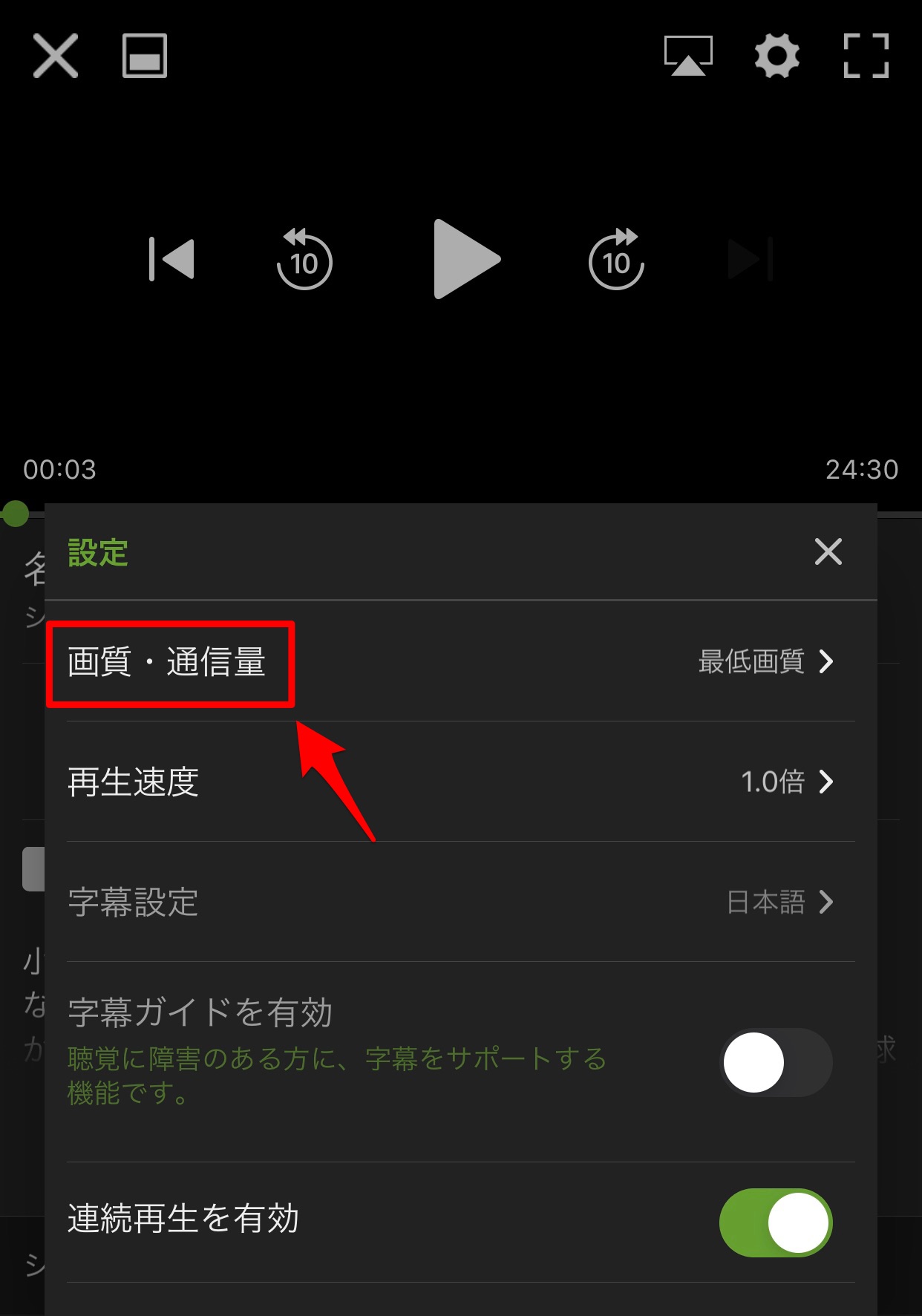
「画質・通信量」にある項目の中から、変更したい画質を選択します。画面を軽くタップすると再生中の画面へ戻り、画質変更が完了します。
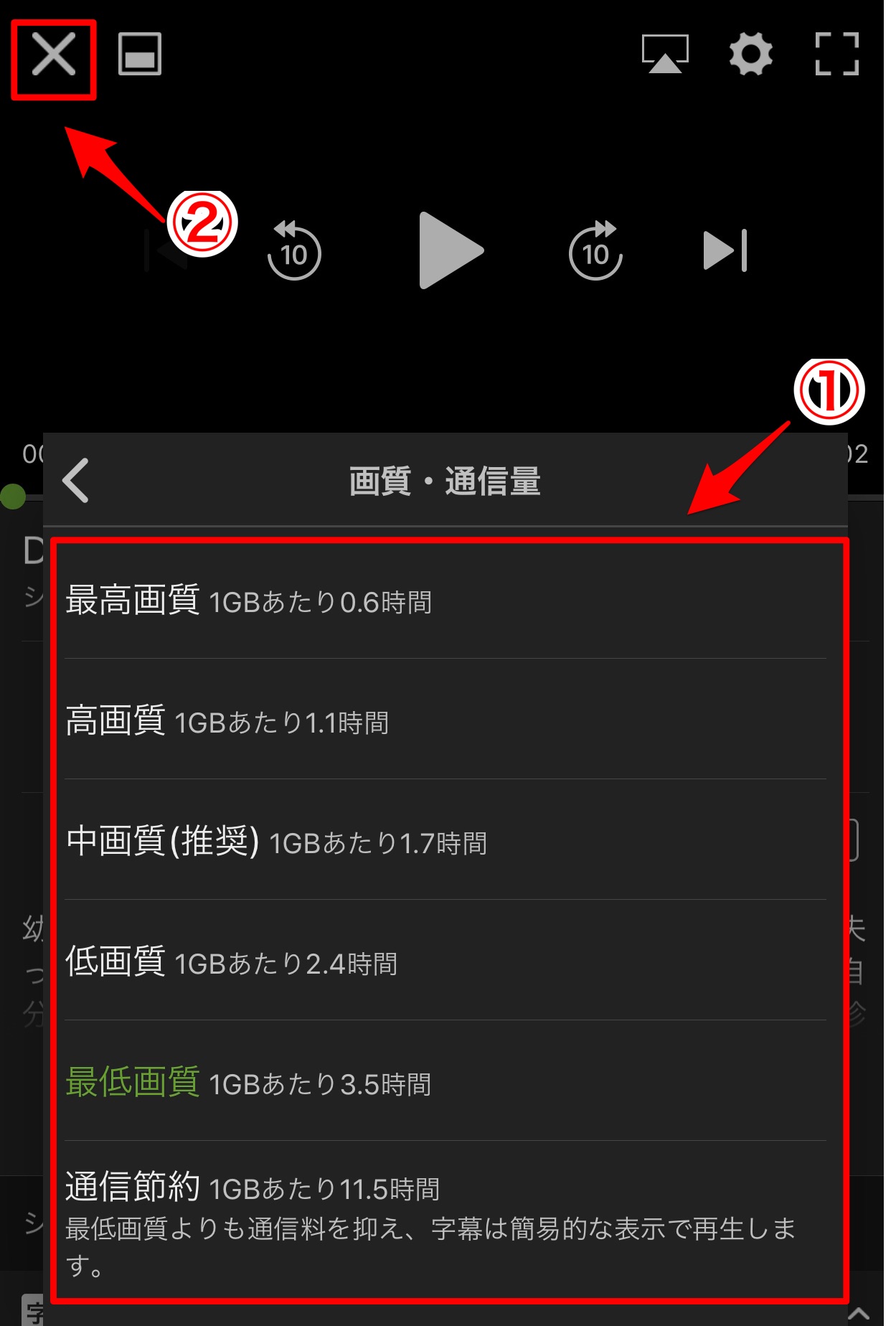
また、画質変更項目の中にある、自動で通信を節約してくれる「通信節約」は、Wi-Fi環境でない時や通信量を節約したい時に便利な機能となります。
【スマホ・タブレット】上部に3本線マークがない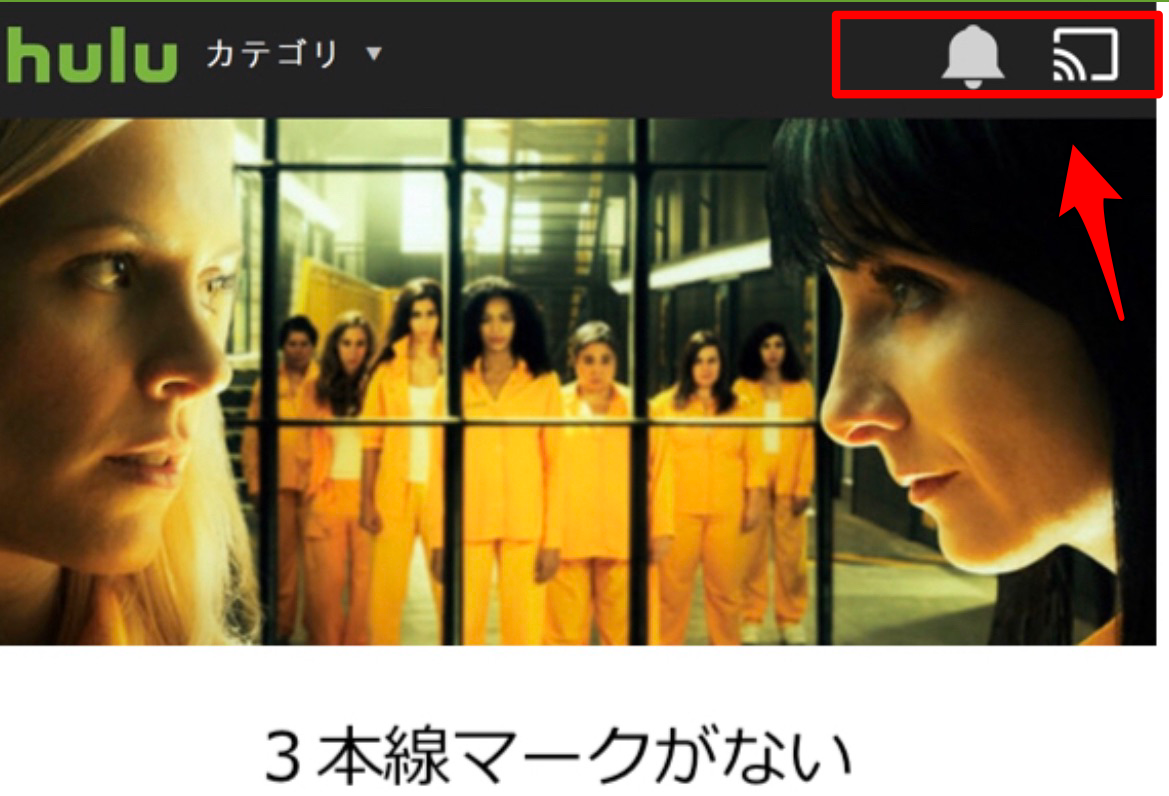
3本線マークがないアプリの場合でも上記で説明した3本線マークがあるアプリと手順は同じとなります。
ただし、選べる画質種類に違いがあります。
3本線がないアプリの場合、画質の種類は、「最高画質」「高画質」「中画質」「低画質」「最低画質」や「推奨」となり、「推奨」は画質レベル「中画質」とほぼ同じ画質となります。
PCから画質変更をするには?
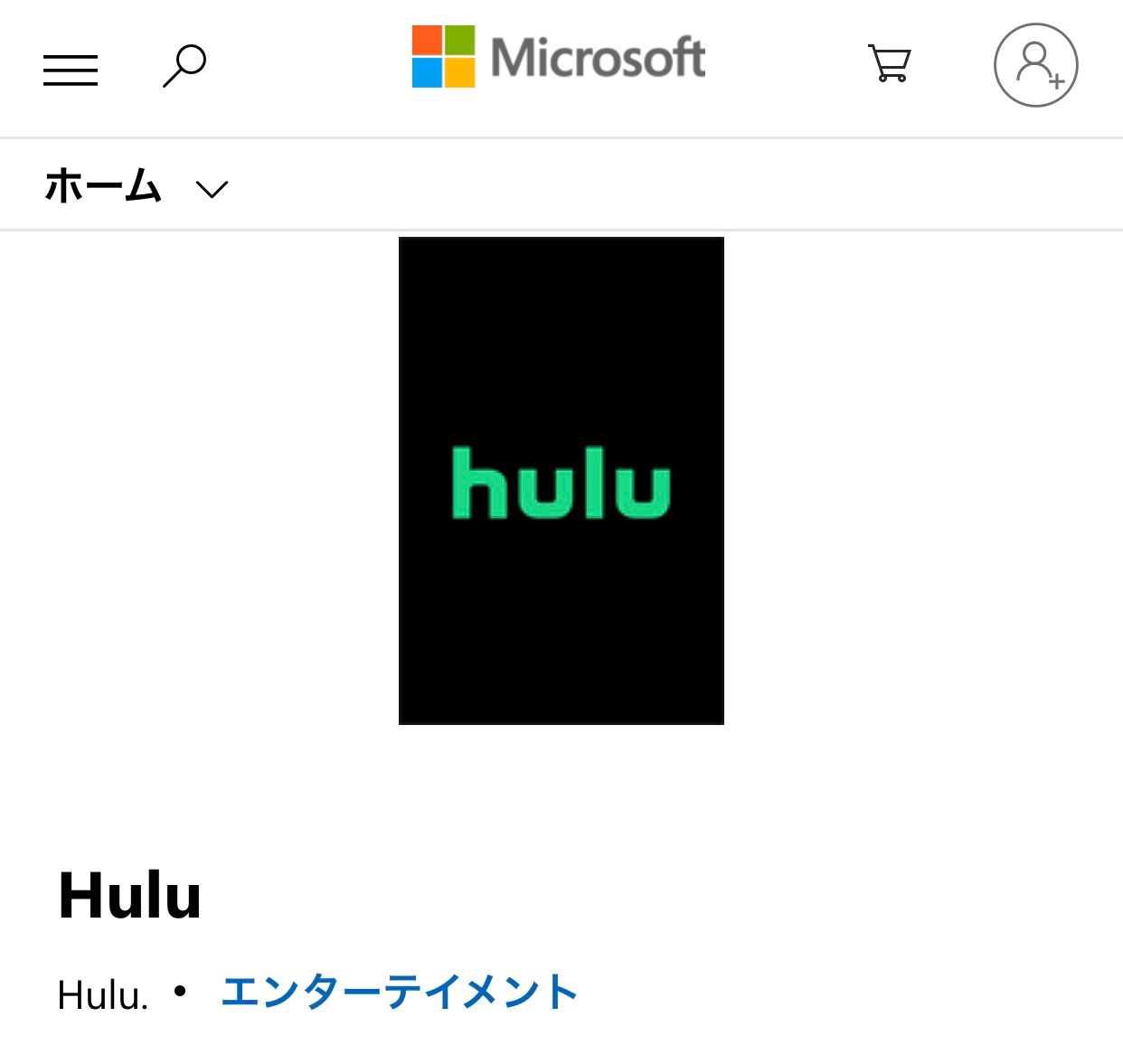
ここでは、PCでHuluを利用している人の画質変更手順について説明します。
PCでHuluを利用していて動画の画質を変更したい場合は、再生中画面の右下にある「歯車マーク」をクリックします。
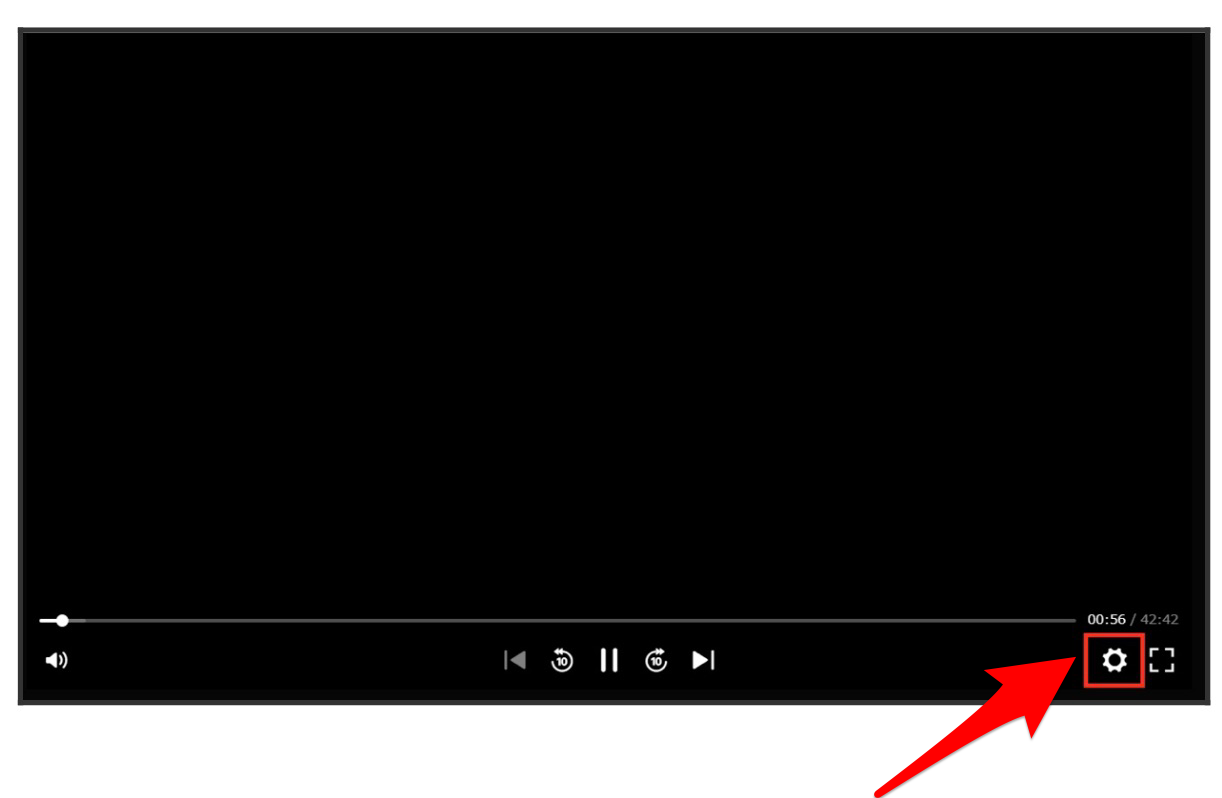
「画質」の項目の中から、変更したい画質にチェックを入れます。すると、再生画面に戻り、設定が完了します。動画を再生し、画質変更出来ているか確認しましょう。
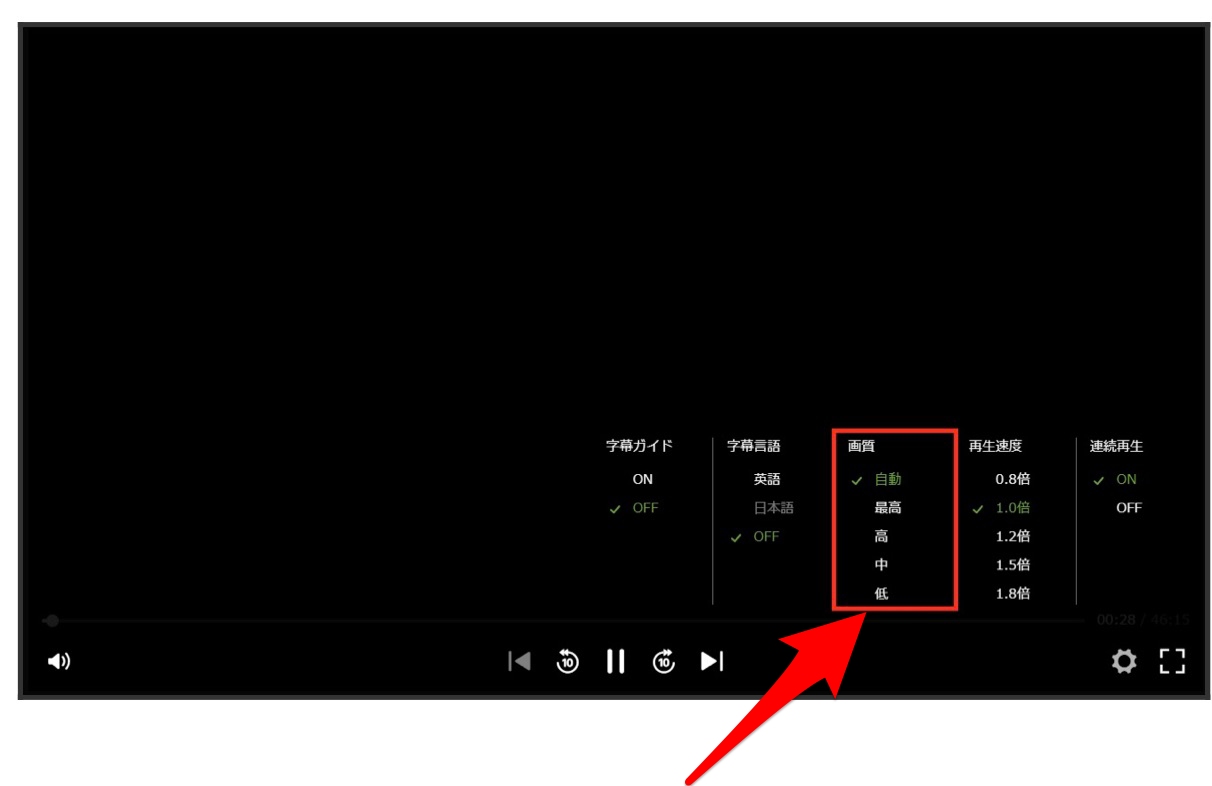
【Hulu】4K高画質で動画を観たい!

ここ最近、最高画質で動画を楽しみたいユーザー向けに、4K高画質に対応した動画コンテンツを配信する会社が増えてきました。
残念ながら、Huluは今のところ4k高画質非対応となっています。
4k非対応のHuluですが、4kのような高画質に変更することができます。
ここでは、その設定方法を紹介していきます。
テレビのアップコンバート機能を使う
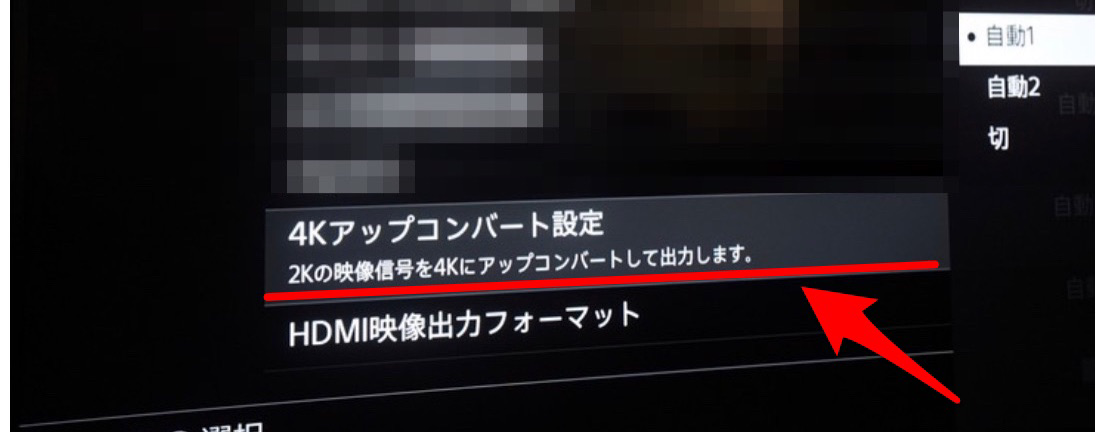
Huluでは画質の最高レベルが「フルHD」となっています。
このフルHD画質をどうやって、4k画質に近づけるのかというと「テレビのアップコンバート機能」というものを使います。
「アップコンバート機能」とは、あらかじめ4kテレビに搭載されている自動高画質機能のことです。
4k画質ではない映像を4kのような高画質へと自動で変換してくれる機能になります。
アップコンバート機能の設定方法はとても簡単で、使っている4kテレビのリモコンで設定変更するだけです。
(※アップコンバーター機能が搭載されていない4kテレビもあります)